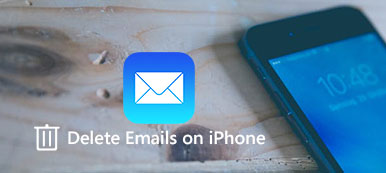“Não há nada mais frustrante do que ver a mensagem pop-up de“ Armazenamento quase cheio ”no seu iPhone. Especialmente quando você descobre que outro espaço de armazenamento está sendo usado e parece que está ficando maior, mas você nem sabe o que é o Outro e como excluí-lo. Hoje vou dizer o que outro significa no armazenamento do iPhone e mostrar como excluir o Outro do seu iPhone. Além disso, também fornecemos uma maneira fácil e direta de forma profunda e eficiente exclua Outro e libere mais espaço para o seu iPhone, caso não tenha conseguido remover completamente o Outro do seu iPhone. "

- Parte 1. O que outros significam no armazenamento do iPhone
- Parte 2. Como excluir outro no seu iPhone manualmente
- Parte 3. Como excluir outro no seu iPhone profundamente e eficientemente
Parte 1: O que outros significam no armazenamento do iPhone
Quando o iPhone envelhece sem armazenamento suficiente, pode ser necessário limpá-lo. Você pode ir para Configurações > Geral > Armazenamento do iPhone para verificar o armazenamento do iPhone, que armazena os seguintes tipos de conteúdo:
- Aplicativos: aplicativos instalados
- Mídia: músicas, podcasts de áudio, filmes, videoclipes, programas de TV etc.
- Fotos: conteúdo do rolo da câmera, fluxo de fotos e biblioteca de fotos
- Livros: livros do iBooks e arquivos PDF
- Outros: caches do Safari e lista de leitura offline, dados do aplicativo, caches de correio etc.
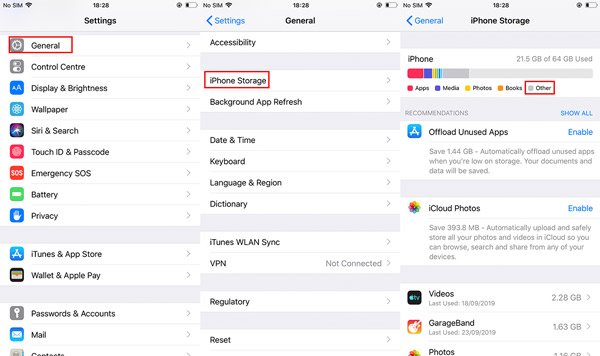
Além dessas categorias familiares, como Apps, Mídia, Fotos e Livros, a categoria Outros é um pouco misteriosa. A categoria Outro é uma categoria abrangente que armazena todos os caches, preferências de configuração, caches do Safari, Lista de Leitura Offline, conteúdo criado com Apps, caches de e-mail e outros dados. E o outro armazenamento em seu iPhone ocupará cada vez mais espaço porque o tamanho dos arquivos redundantes e caches não será reduzido a menos que você os limpe. Então, o armazenamento do seu iPhone ficará cada vez menor. Mas não se preocupe, você tem várias maneiras de excluir Outro para liberar o armazenamento do iPhone. Vamos ver como deletar outro no seu iPhone.
Parte 2: Como excluir outro no seu iPhone manualmente
Agora que você sabe o que é o Outro, vamos ver como excluir o Outro do seu iPhone de duas maneiras. Uma é fazer backup e redefinir seu iPhone, e a outra forma é excluir os caches do Safari e a Lista de Leitura Offline, dados do App e caches do Mail separadamente. Antes de excluir Outros de seu iPhone, certifique-se de fazer backup de seu iPhone, caso queira recuperar algo que tenha excluído por engano.
Método 1. Limpar caches do Safari, dados do App e Mail separadamente
1. Excluir caches do Safari e lista de leitura offline
O Safari gravará as coisas que você já pesquisou para acessá-las rapidamente na próxima vez. Mas vai economizar muitos caches desnecessários e dados de sites que vão consumir o espaço de armazenamento do seu iPhone. Portanto, é útil excluir caches do Safari. Ao limpar o cache do Safari, outra área que não deve ser esquecida com o Safari é a Lista de Leitura Offline.
- 1.Ir para Configurações > Geral > Armazenamento do iPhone > Safári.
- 2.Tap website de dados. Em seguida, toque em Remover todos os dados do site.
- 3.Voltar para Safári, deslize para a esquerda na Lista de leitura offline. Em seguida, toque em Apagar.
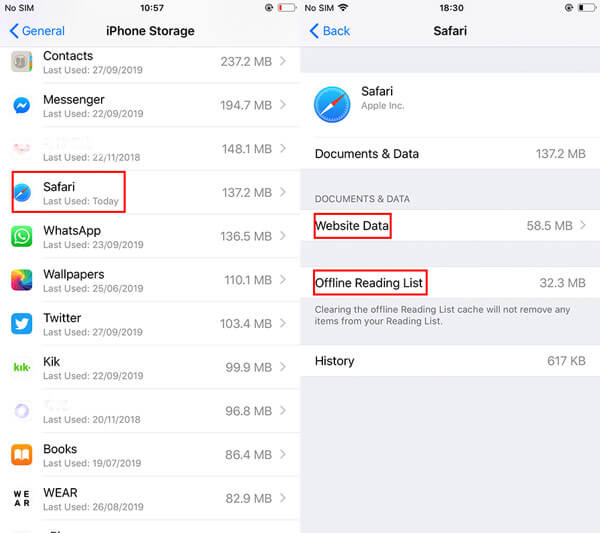
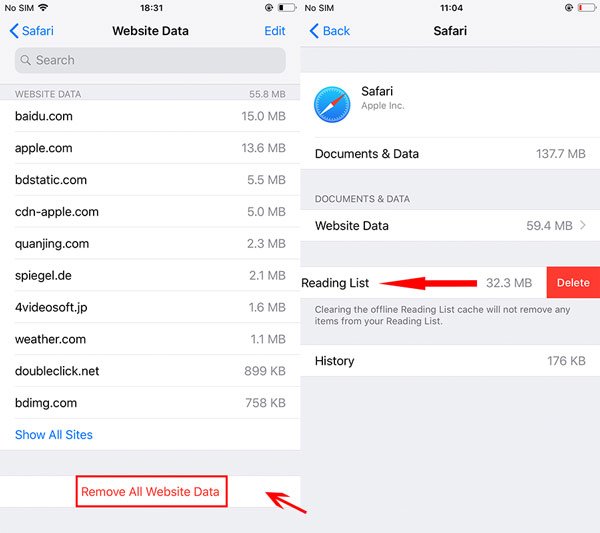
É isso aí! Espero que sua barra de armazenamento encolha um pouco.
2. Limpar dados do aplicativo
Os dados de muitos aplicativos estão ocupando muito espaço de armazenamento, mas não há uma maneira direta de excluí-los. Portanto, você deve excluir o aplicativo e baixá-lo novamente.
- 1. Vamos para Configurações > Armazenamento do iPhone.
- 2. Toque no nome do aplicativo.
- 3. Em seguida, toque em Apagar.
- 4. Baixe novamente o aplicativo.

Você pode encontrar a outra opção: Descarregar aplicativo. Como estamos falando é excluir os dados de aplicativos específicos, o Excluir aplicativo serviria ao objetivo. Aqui está a diferença entre o aplicativo de transferência e o aplicativo de exclusão:
- Descarregar aplicativo: descarregar aplicativos no seu dispositivo iOS liberará o armazenamento usado pelo aplicativo, mas manterá seus dados. E quando você reinstalar o aplicativo, você poderá restabelecer seus dados.
- Excluir aplicativo: isso excluirá o aplicativo e todos os dados relacionados.
3. Excluir caches de correio
Quando você usa o aplicativo Mail, os caches de todos os documentos, fotos e vídeos visualizados são armazenados no seu iPhone. Você nunca reabrirá a maioria deles, portanto, esses caches não precisam permanecer no seu iPhone. Mais importante, os caches de correio podem ocupar uma quantidade razoável de armazenamento. Para se livrar dele, basta excluir sua conta de e-mail do iPhone e adicioná-la novamente.
- 1. Vamos para Configurações > Senha e contas.
- 2. Toque na própria conta.
- 3. Depois toque Deletar conta.
- 4. Depois que a conta for excluída, toque no botão Voltar e pressione o botão Adicionar Conta para adicionar novamente sua conta.
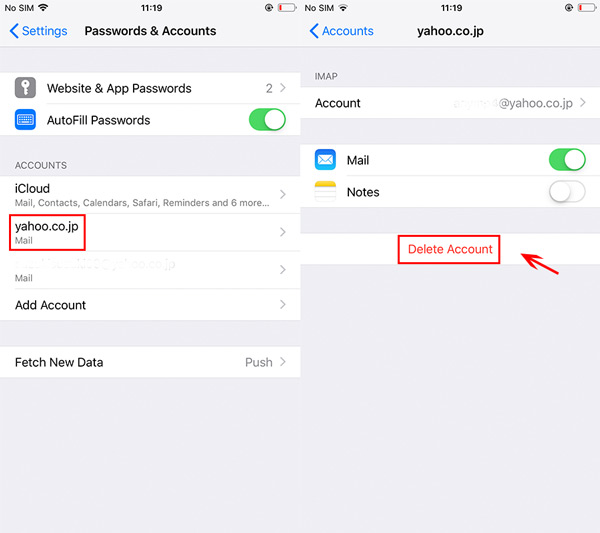
Método 2: Faça backup e redefina seu iPhone com o iTunes
Depois de excluir os caches do Safari, os dados de aplicativos e e-mails do seu iPhone, seu armazenamento ficará maior. Mas se você acha que o espaço de armazenamento ainda não é grande o suficiente, você pode fazer backup e redefinir seu iPhone usando o iTunes para liberar mais espaço de armazenamento para o seu iPhone.
Passo 1. Inicie o iTunes e conecte seu iPhone ao seu computador. Pode ser solicitado que você toque no botão Confiar e digite a senha no seu iPhone para permitir que o computador acesse o seu iPhone.
Passo 2. Clique no botão do telefone no canto superior esquerdo e clique Resumo na lista da esquerda. De backups, escolha Este computador, e verificar Criptografar o backup do iPhone para proteger seus dados. Então clique Fazer backup agora sob a Backup e restauração manuais.

Passo 3. Quando o backup estiver concluído, desconecte o seu iPhone. Em seguida, abra o seu iPhone e navegue até Configurações > Geral > Limpare toque em Apagar Todo o Conteúdo e Ajustes.

Passo 4. Depois de redefinir seu iPhone, restaurar o iPhone do backup do iTunes. Reconecte seu iPhone ao computador. Clique no botão do telefone no canto superior esquerdo e clique Resumo na lista da esquerda. De backups > Backup e restauração manuais, clique no botão restaurar Cópia. Selecione o arquivo de backup que você acabou de fazer backup e clique no botão Restaurar botão.
Quando a restauração estiver concluída, seu iPhone obterá mais armazenamento.
Parte 3: Como excluir outro no seu iPhone de forma profunda e eficiente
Se você ainda não conseguiu liberar armazenamento suficiente para o seu iPhone após excluir o Outro seguindo os métodos acima, você pode usar uma ferramenta de borracha do iOS para ajudá-lo a excluir o Outro e liberar mais espaço de armazenamento. Apksoft iPhone Eraser é a sua melhor escolha para apagar todo o conteúdo e configurações do iPhone permanentemente com um clique. Como uma das ferramentas profissionais de apagamento de dados do iPhone, o iPhone Eraser protege suas informações privadas e remove todos os dados e configurações do seu iPhone com segurança. Além disso, você também pode selecionar os níveis de apagamento com base em suas próprias necessidades. Agora vamos ver como excluir outro permanentemente.
O Eraser do iPhone apaga todos os dados do seu iPhone. Se você tiver dados importantes para salvar, poderá fazer backup deles primeiro com Apeaksoft iOS Data Backup & Restore . Ajuda você com rapidez e segurança iPhone de backup/ dados do iPad / iPod, incluindo mensagens, documentos, fotos, notas, registros de chamadas, vídeos, áudio e muito mais.
Passo 1. Baixe grátis iPhone Eraser. Instale e inicie esta borracha do iPhone no seu computador. Se uma mensagem solicitar a senha do seu dispositivo ou Confiar neste computador, siga as etapas na tela.
Passo 2. Selecione o nível de apagamento de três níveis, incluindo Nível Baixo, Nível Médio e Nível Alto para excluir tudo do seu iPhone. Você pode escolher o nível superior se desejar excluir seus dados permanentemente.

Passo 3. Depois de selecionar o nível de apagamento, clique em Iniciar para limpar o Outro e todo o conteúdo e configurações do iPhone.

Felizmente, depois de seguir alguns desses métodos, você liberará o espaço ocupado por Outros dados inúteis. Se você precisar apagar iPhone completamente, o Apeaksoft iPhone Eraser o ajudará a excluir com segurança e rapidez todos os dados, incluindo Outros. Informe quais métodos funcionaram melhor para você no comentário.
Download grátisDownload grátis


 iPhone Data Recovery
iPhone Data Recovery Recuperação do Sistema iOS
Recuperação do Sistema iOS Backup e restauração de dados do iOS
Backup e restauração de dados do iOS gravador de tela iOS
gravador de tela iOS MobieTrans
MobieTrans transferência do iPhone
transferência do iPhone Borracha do iPhone
Borracha do iPhone Transferência do WhatsApp
Transferência do WhatsApp Desbloqueador iOS
Desbloqueador iOS Conversor HEIC gratuito
Conversor HEIC gratuito Trocador de localização do iPhone
Trocador de localização do iPhone Data Recovery Android
Data Recovery Android Extração de dados quebrados do Android
Extração de dados quebrados do Android Backup e restauração de dados do Android
Backup e restauração de dados do Android Transferência telefônica
Transferência telefônica Recuperação de dados
Recuperação de dados Blu-ray
Blu-ray Mac limpador
Mac limpador Criador de DVD
Criador de DVD PDF Converter Ultimate
PDF Converter Ultimate Windows Password Reset
Windows Password Reset Espelho do telefone
Espelho do telefone Video Converter Ultimate
Video Converter Ultimate editor de vídeo
editor de vídeo Screen Recorder
Screen Recorder PPT to Video Converter
PPT to Video Converter Slideshow Maker
Slideshow Maker Free Video Converter
Free Video Converter Gravador de tela grátis
Gravador de tela grátis Conversor HEIC gratuito
Conversor HEIC gratuito Compressor de vídeo grátis
Compressor de vídeo grátis Compressor de PDF grátis
Compressor de PDF grátis Free Audio Converter
Free Audio Converter Gravador de Áudio Gratuito
Gravador de Áudio Gratuito Free Video Joiner
Free Video Joiner Compressor de imagem grátis
Compressor de imagem grátis Apagador de fundo grátis
Apagador de fundo grátis Upscaler de imagem gratuito
Upscaler de imagem gratuito Removedor de marca d'água grátis
Removedor de marca d'água grátis Bloqueio de tela do iPhone
Bloqueio de tela do iPhone Puzzle Game Cube
Puzzle Game Cube